华为笔记本设置没有亮度怎么办?华为笔记本亮度调节方法是什么?
- 数码常识
- 2025-04-08
- 20
在使用华为笔记本电脑时,您是否遇到过无法调节屏幕亮度的情况?亮度设置似乎无处可寻,导致您不得不忍受过亮或过暗的屏幕带来的不适。不用担心,本文将为您详细讲解华为笔记本亮度调节的方法,并提供一些解决常见问题的方案,确保您能够快速恢复到舒适的视觉体验。
一、确认硬件与软件状态
在开始调节亮度之前,首先应确认硬件与系统软件是否正常运行。这包括检查屏幕是否完好,以及系统设置是否未被错误配置。
1.检查屏幕硬件
确保笔记本屏幕没有物理损坏。
尝试调整屏幕角度或在不同环境光线下查看是否有异常。
2.系统显示驱动检查
进入设备管理器,查看显卡驱动是否正常。
更新显卡驱动到最新版本,确保兼容性和性能。
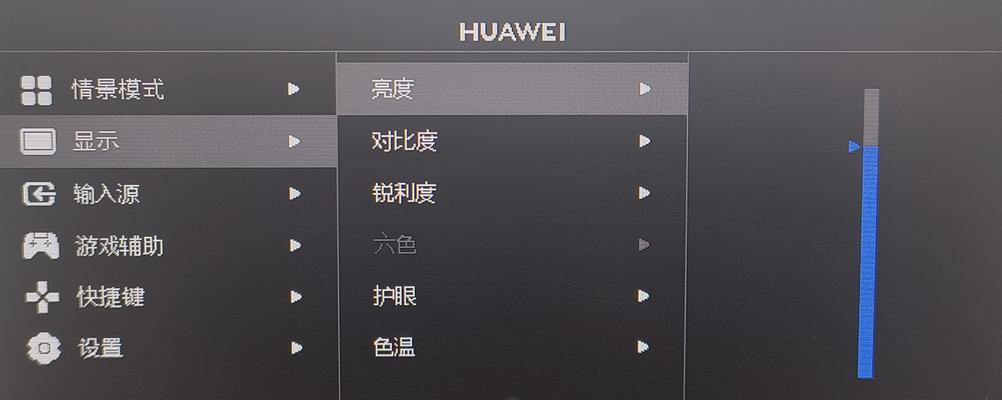
二、华为笔记本亮度调节步骤
1.使用键盘快捷键
华为笔记本通常配备有专门的快捷键来调节亮度。
使用`Fn`键结合`F3/F4`键(通常F3是降低亮度,F4是提高亮度)。
如果使用外接键盘,需要确保外接键盘支持这些功能。
2.通过设置菜单调节
华为笔记本内置的设置选项中也提供了调节屏幕亮度的功能。
点击任务栏右下角的“通知区域”中的“系统图标”打开“设置”。
选择“系统”类别中的“显示”,然后根据需要调整“亮度”滑块。
3.使用电源选项
如果以上方法均无效,您可以尝试通过电源选项进行设置。
右击桌面左下角的“开始”菜单,选择“电源选项”。
在电源选项界面,您可能需要选择相应的电源计划。
点击“更改计划设置”,然后点击“更改高级电源设置”,在这里可以找到亮度调节选项。
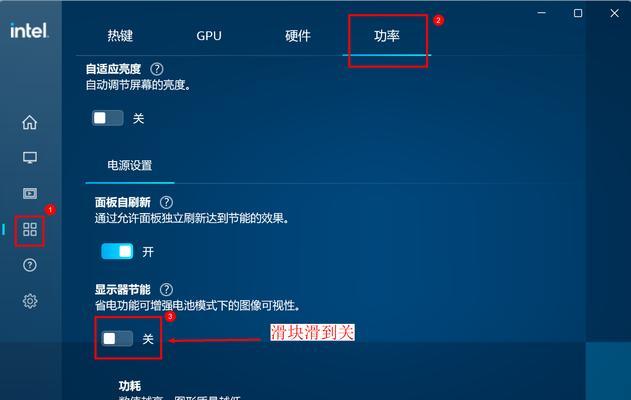
三、处理没有亮度设置的特殊情况
当遇到没有亮度设置的情况时,请按照以下建议操作:
1.硬件问题排除
尝试重启电脑,看是否能恢复亮度调节功能。
如果重启无效,检查硬件问题或联系华为客服。
2.系统设置重置
在“设置”菜单中选择“更新和安全”,然后点击“恢复”选项中的“开始”。
根据提示选择“保留我的文件”或“删除所有内容”进行系统重置。
3.驱动程序问题
如果怀疑是驱动问题,可尝试卸载显卡驱动后重新安装。
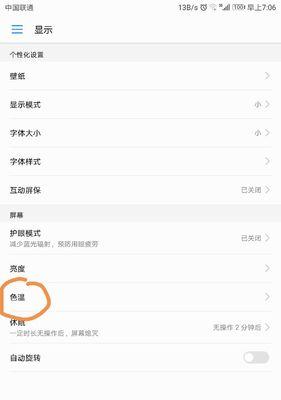
四、常见问题及解决方法
问题:亮度调节无效果且伴随系统卡顿。
解决方法:关闭后台不必要的应用程序,释放系统资源,若问题依旧存在,可能需要重装操作系统。
问题:笔记本长期不使用后,亮度设置失效。
解决方法:重新启动笔记本后再次尝试调节亮度。
问题:调节亮度后屏幕显示异常。
解决方法:检查显卡驱动更新情况,或咨询专业技术人员。
五、
调节华为笔记本的屏幕亮度实际上是一个简单的过程,通过上述提供的方法,您应该能够轻松地调整亮度以适应不同的使用环境。无论是使用键盘快捷键、设置菜单,还是电源选项,您都可以快速找到适合自己的亮度调节方式。如果遇到特殊情况,本文也给出了相应的解决方案和建议,以助您解决遇到的问题。希望本教程能帮助您更高效地使用华为笔记本,享受更好的视觉体验。
版权声明:本文内容由互联网用户自发贡献,该文观点仅代表作者本人。本站仅提供信息存储空间服务,不拥有所有权,不承担相关法律责任。如发现本站有涉嫌抄袭侵权/违法违规的内容, 请发送邮件至 3561739510@qq.com 举报,一经查实,本站将立刻删除。